こんにちは、Fe(エフイー)です。
今回はオキュラスクエスト2のbeatsaber(ビートセイバー)をダウングレードする方法【BMBFのMOD導入したビートセイバー が起動しない人必見】と題しまして、beatsaber(ビートセイバー)が起動しない人、BMBFのMOD導入したビートセイバー が起動しない人へ、その解決策を提示する形の記事にしようと思います。
*この記事は既にBMBFでビートセイバーのMODをプレイしていて、かつ起動しなくなった人に向けて作成しています。
*古いバージョンのバックアップをしないまま最新版にアップデートした場合、今回のやり方では古いバージョンにダウングレードした際にデータが消える場合があります。常にバックアップは取って置きましょう。
*私が調べて実際に行ったことを元に記事を描いています。データの復元などの責任は負いかねますので、自己責任でよろしくお願いします。
私自身BMBFのMOD導入したビートセイバー が起動しないことがあったので、調べてまとめましたので、BMBFのMOD導入したビートセイバー が起動しなくて悩んでいる人はぜひ最後までお読みください。
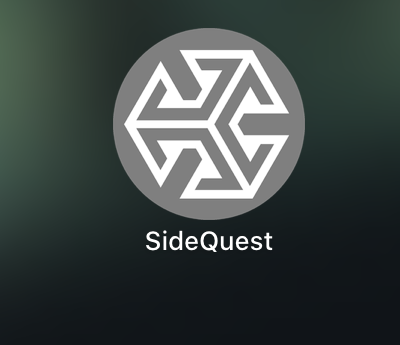
こんにちは、Fe(エフイー)です。オキュラスクエスト2でビートセイバー を遊んで数ヶ月が経ちました。たくさんの曲をプレイして、販売されている曲も購入していくつかプレイしました。そこでふつふつとある想いが浮かんできました。「もっといろんな曲をプレイしたい!!!」ビートセ...

こんにちは、Fe(エフイー)です。今回は、以前の記事MacBookでオキュラスクエスト2のビートセイバー にmodを導入する方法【BeatSaber】【開発者モード】 で紹介したBMBFを用いたbeat saber(ビートセイバー)のmodを入れた後に、beat saber(ビ...
まずはじめに、なぜBMBFのMOD導入したビートセイバー が起動しないのかを考えていきましょう。
原因は多くの場合、beatsaber(ビートセイバー)の最新版にBMBFが対応していないから。です。
あれ?もしかしてBMBF君最新のビートセーバーに対応してない???
— にっき@離婚活 (@sinamontoiu) March 25, 2021
ビートセイバーのMOD導入無事できました。
ただ、最新のビートセイバーのVerにBMBFが追い付いてないらしく、一度ビートセイバーのverを落とすなど超手間がかかりました…
僕と同じようにオキュラスでビートセイバーのMOD導入で苦戦してる方いましたら一声お掛けください…#OculusQuest2#BeatSaber— TSUBOPI(つぼぴ)【KnZ】 (@TSUBOPI2525) May 3, 2021
多くの場合、BMBFが対応しているバージョンまでbeatsaber(ビートセイバー)をダウングレードさせることで、起動しないという問題は解決します。
BMBFでのMODを導入するのをやめれば、通常版のbeatsaber(ビートセイバー)は起動しますので、MODじゃなくてもいい方は通常版でプレイするのをおすすめします。
それでは早速beatsaber(ビートセイバー)のダウングレードを始めていきます。
今回用意するもの
- beatsaber(ビートセイバー)を購入しているオキュラスクエスト2
- SIDEQUEST導入済みのPC
beatsaber(ビートセイバー)のダウングレードの手順は以下の通りです。
step1. Beat Saberのバージョンを確認
↓
step2.BeatSaberのAPKデータをバックアップする
↓
step3.OculusAppVersionsにアクセスした後、オキュラスにログイン
↓
step4.再びOculusAppVersionsに戻って、古いバージョンのAPKファイルをダウンロード
↓
step5.ダウンロードした古いバージョンのAPKファイルをSideQuestでオキュラスクエスト2本体にダウンロード
↓
BeatSaberダウングレード完了!
それではひとつづつ手順を解説していきます。
step1. Beat Saberのバージョンを確認
はじめに、自分のプレイしているビートセイバーのバージョンを確認します。
ビートセイバーのアプリを起動して、自分のアプリのバージョンを確認します。
起動した後足元を確認すると、足跡のマークがあり、その右足側にバージョンが書いてあります。

step2.BeatSaberのAPKデータをバックアップする
続いてbeat saber(ビートセイバー)のデータをバックアップしていきます。
まずはオキュラスクエスト2本体をPC(私の場合はMacBook)と接続し、SIDEQUEST(サイドクエスト)を起動します。
起動が完了したら、ホーム画面のヘッダーのツールバーの正方形が6つのアイコンを選択します。
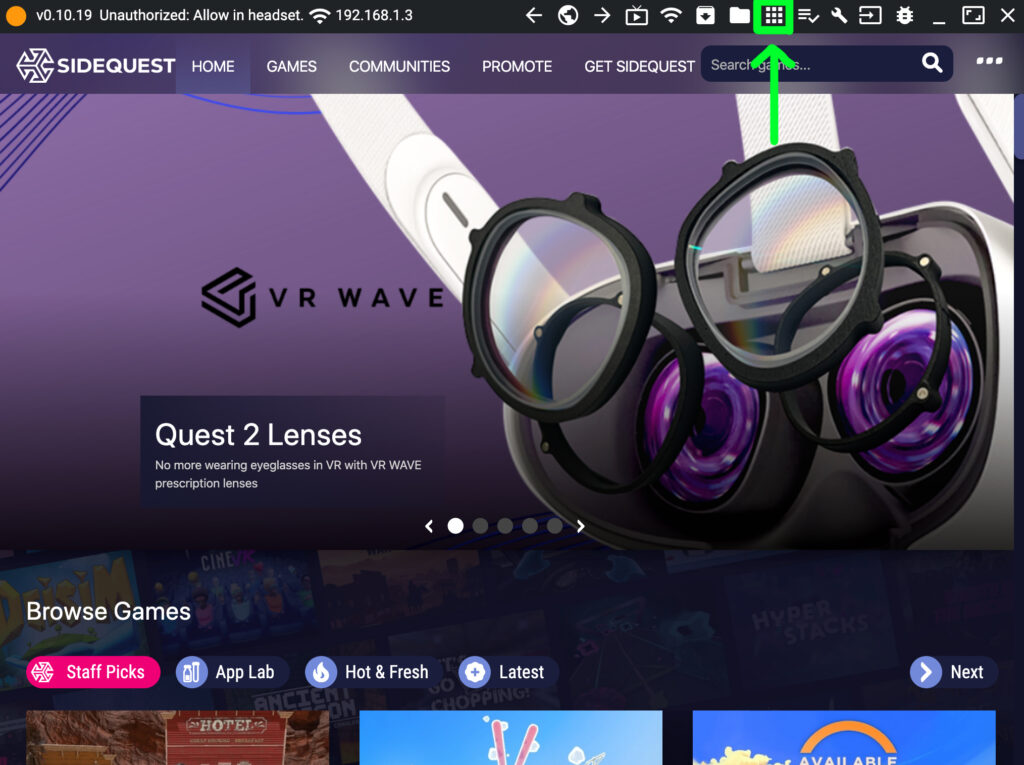
続いて、beat saber(ビートセイバー)の歯車のマークを選択します。
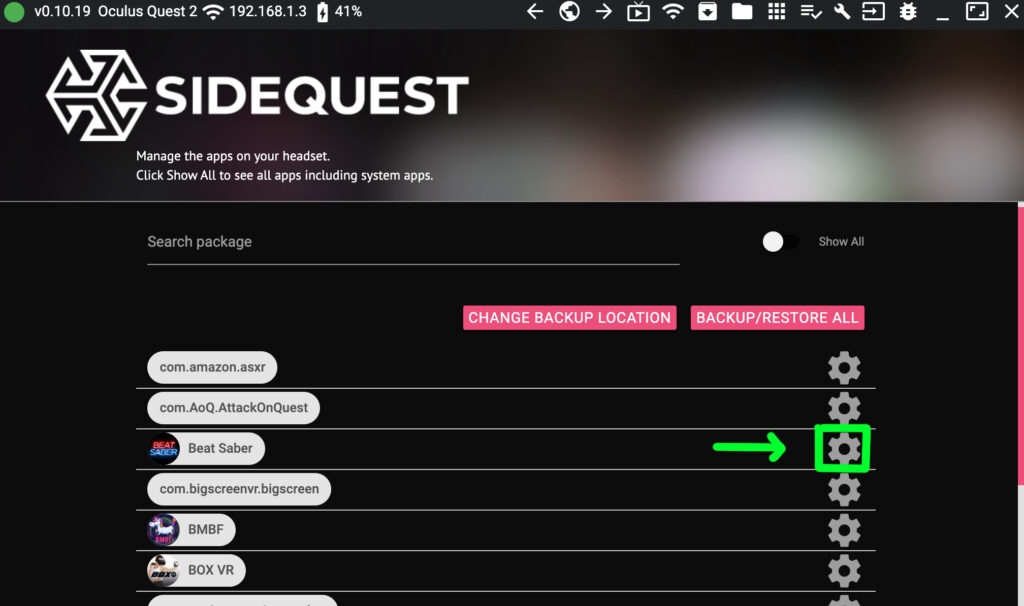
続いて、BUCKUP GAME DATAを選択します。これでbeat saber(ビートセイバー)のバックアップは完了します。
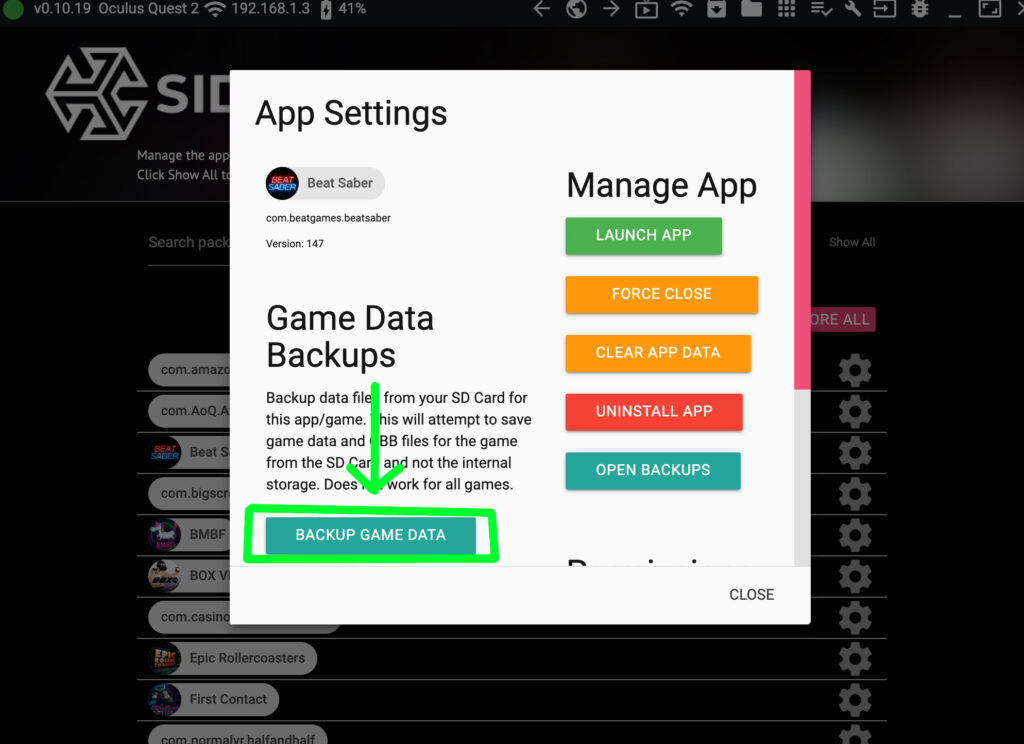
step3.OculusAppVersionsにアクセスした後、オキュラスにログイン
https://computerelite.github.io/tools/Oculus/AppVersions.htmlにアクセスします。

以下の手順におおむね従っていきます。
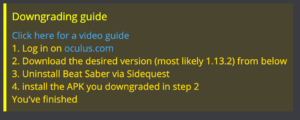
まずはオキュラスの公式サイトにアクセスして、オキュラスにログインします。
step4.再びOculusAppVersionsに戻って、古いバージョンのAPKファイルをダウンロード
オキュラスにログインしたら、再びhttps://computerelite.github.io/tools/Oculus/AppVersions.htmlにアクセスします。
下にスクロールして、古いバージョンのAPKファイルをダウンロードします。
今回はver1.13.2をダウンロードします。
クリックするとダウンロードが始まります。
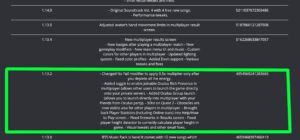
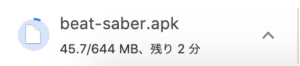
step5.ダウンロードした古いバージョンのAPKファイルをSideQuestでオキュラスクエスト2本体にインストール
再びSide Questに戻り、先ほどダウンロードしたAPKファイルをオキュラスクエスト2にインストールします。
下のダウンロードアイコンを選択します。
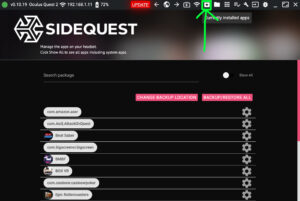
先ほどダウンロードしたVersion1.13.2のファイルをインストールします。
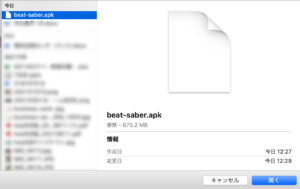
インストールが完了したら、ビートセイバーのダウングレードが完了です。
うまくインストールされない場合は、ビートセイバーを一度アンインストールしてから再度1.13.2のファイルをインストールしてください。
オキュラスクエスト2を起動してビートセイバーのアプリを起動する際にアップデートの確認が表示されれば、無事version1.13.2へのダウングレードが完了です。
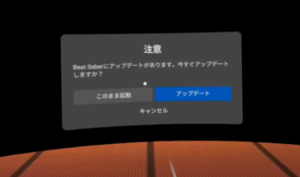

Beat Saaberのダウングレード完了後にBMBFが反映されない場合は、BMBFのバックアップをとり一度アンインストールしてから再度インストールし、BeatSaberにMOD導入を行ってください。
うまくいかない事があれば以下の記事などを参考に、BMBFを導入してみてください。
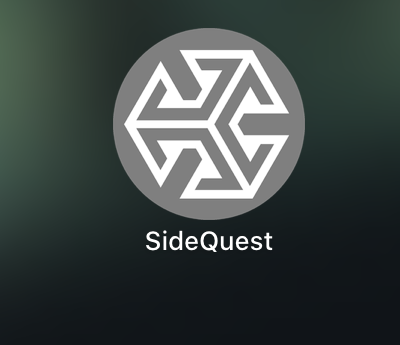
こんにちは、Fe(エフイー)です。オキュラスクエスト2でビートセイバー を遊んで数ヶ月が経ちました。たくさんの曲をプレイして、販売されている曲も購入していくつかプレイしました。そこでふつふつとある想いが浮かんできました。「もっといろんな曲をプレイしたい!!!」ビートセ...

こんにちは、Fe(エフイー)です。今回は、以前の記事MacBookでオキュラスクエスト2のビートセイバー にmodを導入する方法【BeatSaber】【開発者モード】 で紹介したBMBFを用いたbeat saber(ビートセイバー)のmodを入れた後に、beat saber(ビ...
あまりスムーズに解説はできませんでしたが、ダウングレード自体は簡単に出来るので、ゲームデータのバックアップを忘れないことだけ特に注意して、Beat Saberのダウングレードを行い、MODでのプレイをお楽しみください。
また以下の動画なども参考になりますので是非ご覧ください。
少しでも参考になれば幸いです。
それではまた。

ダウングレードまで行き着いてやっとセイバーはいったんですが、最初なんとかいれたBMBFが再度インストールしてコンプリートしてもアプリに増えません。どうしたら良いですか?オキュラスクエスト2買いたてです
アプリが見つからない場合は、こちらの記事の手順1を参考に、提供元不明の欄からBMBFのアプリから起動できるはずです。
提供元不明先にもアプリがない場合はSIDEQUESTのBMBFのアプリをアンインストールして、再度BMBFをインストールしてみてください。